步骤:
1、按下【Win+R】打开运行,在运行对话框中输入regedit,点击确定;
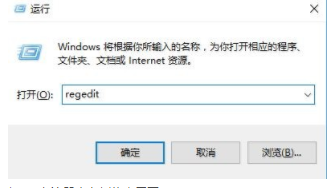
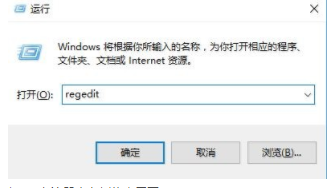
2、在注册表左侧依次展开:HKEY_CURRENT_USER\Software\Microsoft\Internet Explorer\Main ;
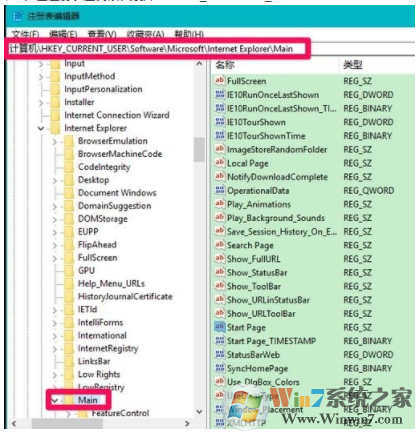
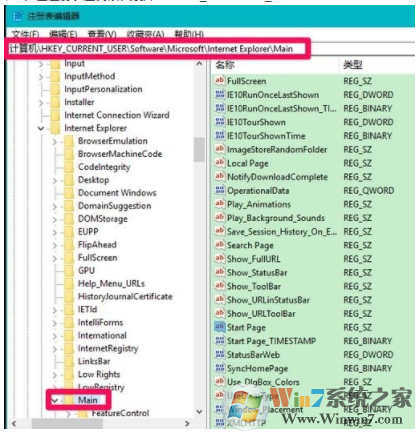
3、在Main对应右侧窗口中找到Start Page 双击打开,将数值数据修改为需要设置的浏览器主页:如www.xiuchufang.com ,输入后点击确定保存设置即可!
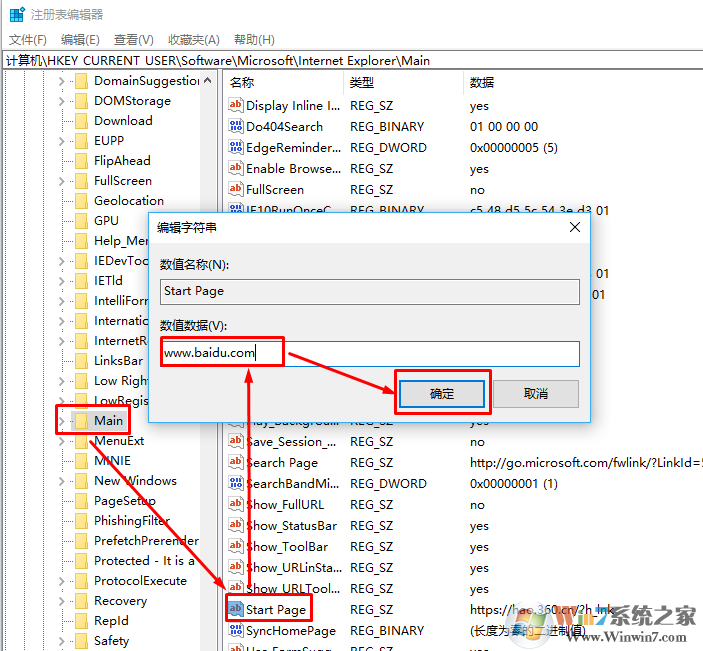
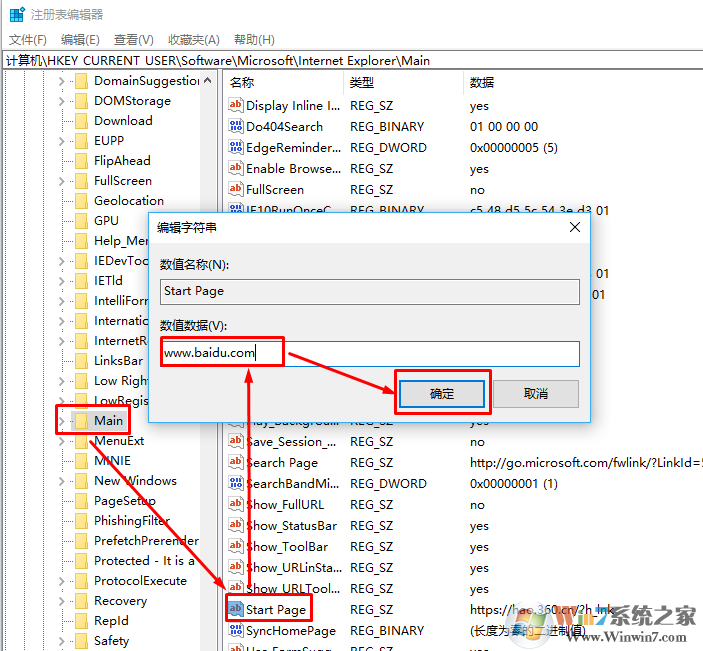
4、此时我们只需双击打开ie 或者在任务栏上的ie浏览器上单击右键,选择【打开新标签】即可打开设置后的主页。
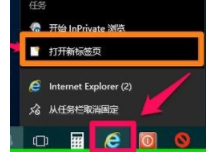
总结:以上就是win10通过注册表修改浏览器主页的方法了,如有遇见win10主页被篡改无法修复的用户可以参照以上方法解决。